

Hiter zagon operacijskega sistema Windows 10 je ena od njegovih lastnosti, ki jo zahtevajo uporabniki starih računalnikov in prenosnih računalnikov. V tem članku se bomo seznanili s to tehnologijo, njenimi posebnostmi in se naučili, kako jo onemogočiti in po potrebi aktivirati. Upoštevajte, da je hiter zagon pomemben samo, ko računalnik vklopite po izklopu in ne deluje, če se sistem znova zažene..
Na splošno se specifike hitrega zagona računalnika ne razlikujejo veliko od tehnologije potopitve računalnika v stanje mirovanja, znanega iz sistema Windows XP: ko uporabnik ali kakšen program pošlje ukaz za izklop, se v datoteko hiberfil zapiše jedro Windows 10, torej gonilniki in storitve, ki so potrebni za njegovo delovanje. .sys (datoteka hibernacije).
Med prenosom nadzora z UEFI na zagonski nalagalnik operacijskega sistema prebere vsebino hiberfil.sys in jo postavi v RAM. po katerem se naložijo uporabniške aplikacije in gonilniki perifernih naprav. Na splošno je analog hibernacije, vendar brez vzdrževanja delovnega stanja sistema.
Izklopite hiter zagon sistema
Pogosto obstajajo situacije, ko gonilnik video kartice (ali drugi gonilniki perifernih naprav) nočejo pravilno delovati ali se sploh ne naloži, ko je vklopljen hitri zagon sistema Windows 10. V teh primerih boste morali onemogočiti ta način zagona operacijskega sistema, kot je opisano spodaj.
1. Onemogočanje možnosti se zgodi prek nadzorne plošče, zato jo zaženemo.
2. Preklopite tako, da v ikonih vizualizirate njene ikone in pokličite aplet "Power".
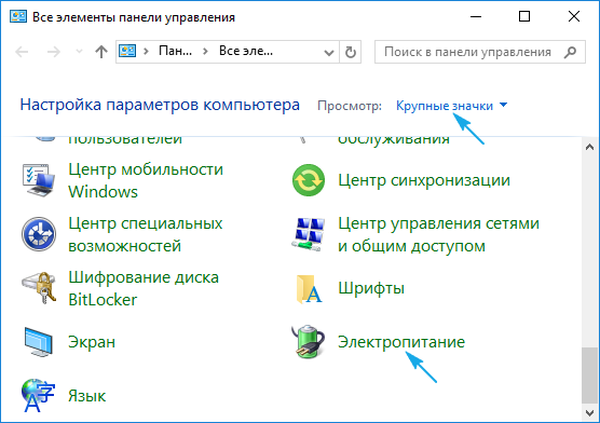
3. V navpičnem meniju kliknite povezavo "Dejanja gumba za vklop".
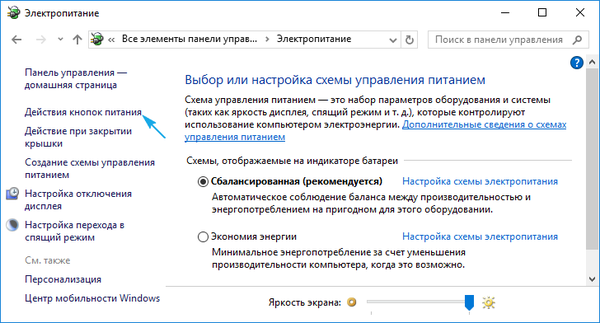
4. V naslednjem vmesniku kliknite napis "Spremeni nastavitve, ki niso na voljo".
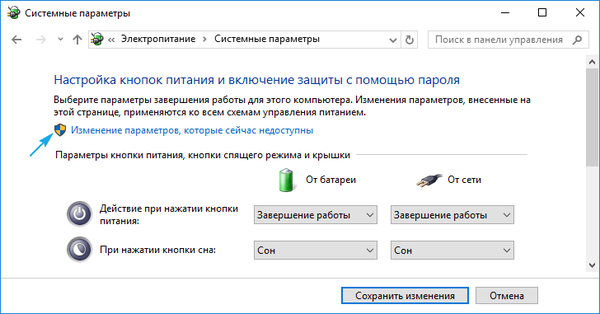
Za izvedbo dejanja so potrebna pooblastila skrbnika.
5. Počistite polje poleg možnosti »Omogoči hiter zagon«.
6. Kliknite "Shrani spremembe".
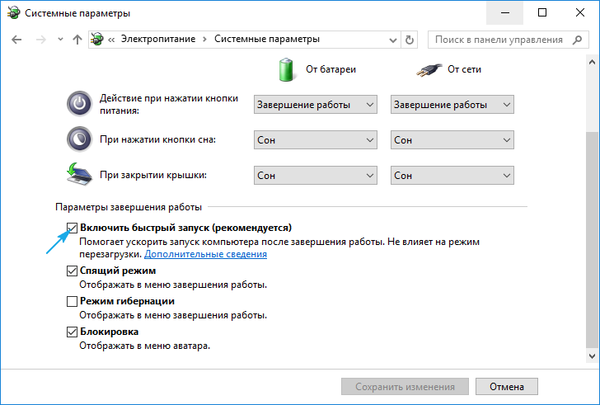
Vse je pripravljeno. Naslednjič se bo Windows 10 zagnal v klasičnem načinu s prenosom vseh potrebnih datotek s kraja njihovega fizičnega pomnilnika na trdi disk in ne iz datoteke hiberfile.sys.
Tu lahko tudi izklopite stanje mirovanja, če funkcija ni uveljavljena ali če je potrebnih več GB prostora na disku.
Skozi urejevalnik registra se hitri zagon deaktivira z nastavitvijo vrednosti "0" na tipko "HiberbootEnabled", ki se nahaja na HKLM \ SYSTEM \ CurrentControlSet \ Control \ Session Manager \ Power. Če je vrednost ena, je funkcija vklopljena..
Vklopite sistem za hiter zagon
Na koncu zadnjega razdelka je opisana ena od načinov za obratno aktivacijo možnosti hitrega zagona Windows 10. Drugi način je uporaba aplikacije Power (potrdite polje zraven ustrezne možnosti), v nekaterih primerih pa je element morda neaktiven (zasičen).
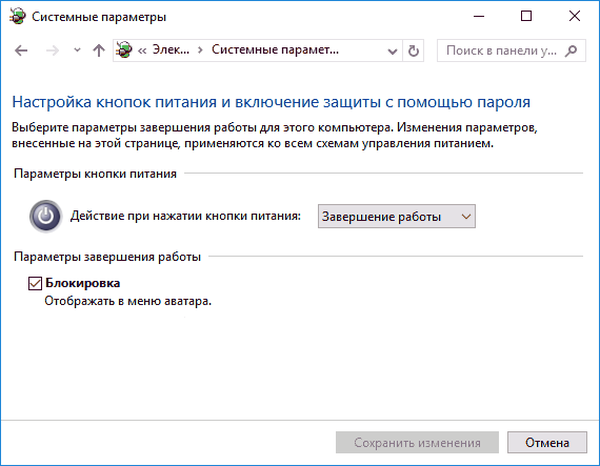
To pomeni, da je hibernacija v sistemu onemogočena, brez katere zagon ne bo deloval zaradi odsotnosti datoteke hubernate.sys. Hibernacija je omogočena prek možnosti napajanja (glejte prejšnji razdelek) ali z izvajanjem ukaza "powercfg -h on" v ukazni vrstici, ki se začne s skrbniškimi pravicami. Po aktiviranju hibernacije bo postavka »Omogoči hiter začetek« aktivna, zato pokličemo aparat za napajanje, pojdite v razdelek za nastavitev ukrepov na gumbe za vklop in v podpoglavju trenutno nedosegljivih parametrov izberite možnost »Omogoči hiter zagon« in shranite nove nastavitve.
Ko se naslednjič zaženete računalnik, se bo zagnal tako, da bo vsebino datoteke hibernacije namestil v RAM.











